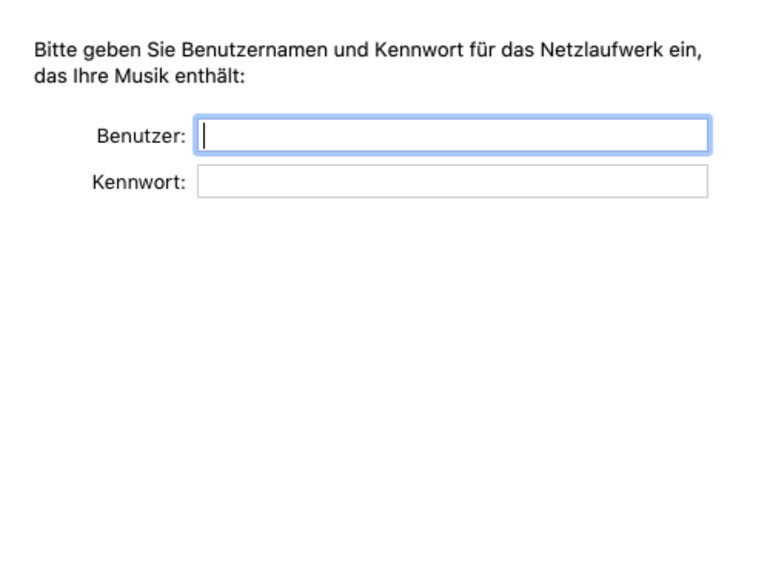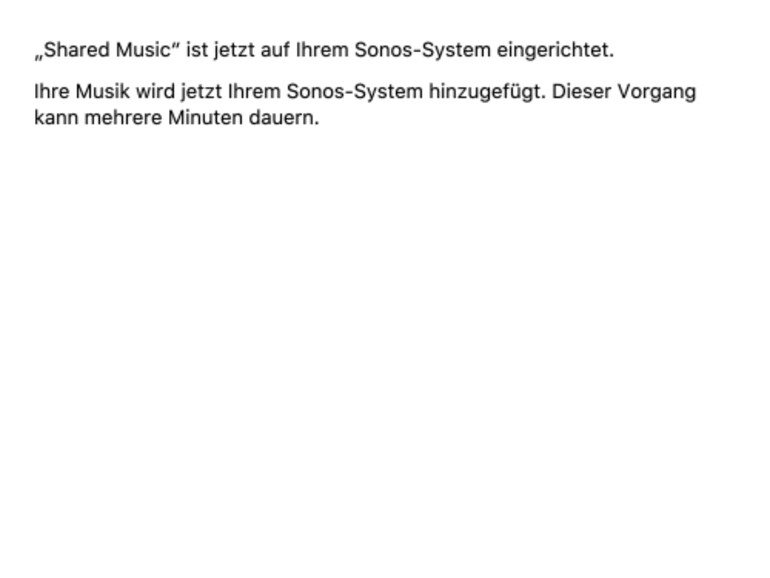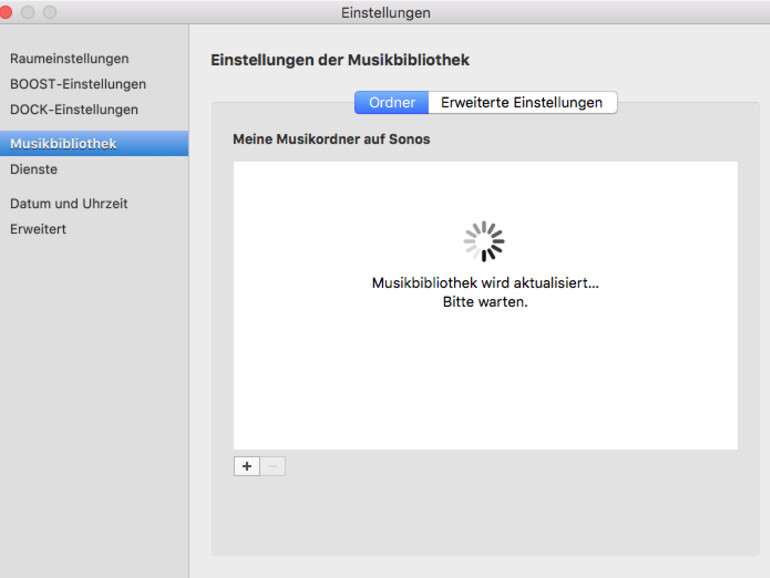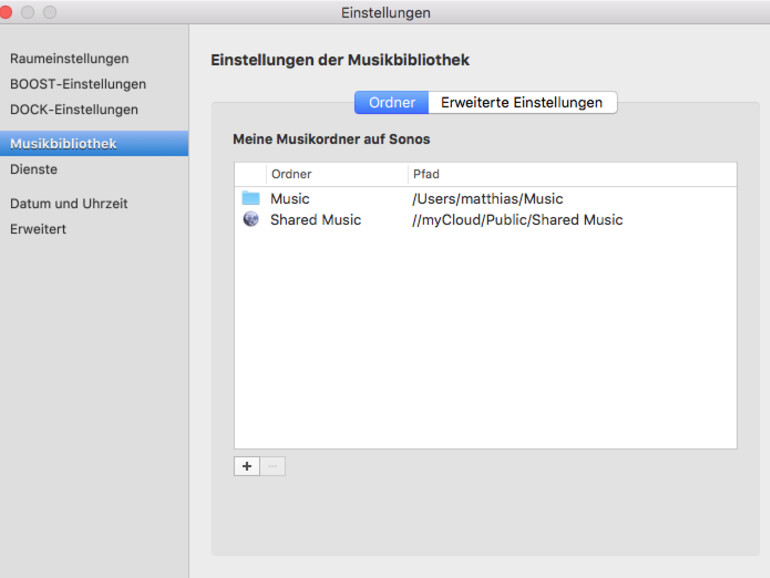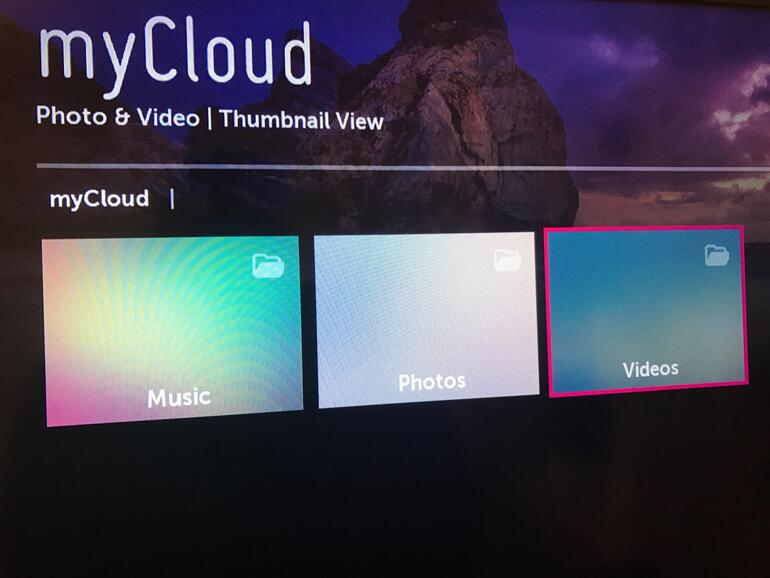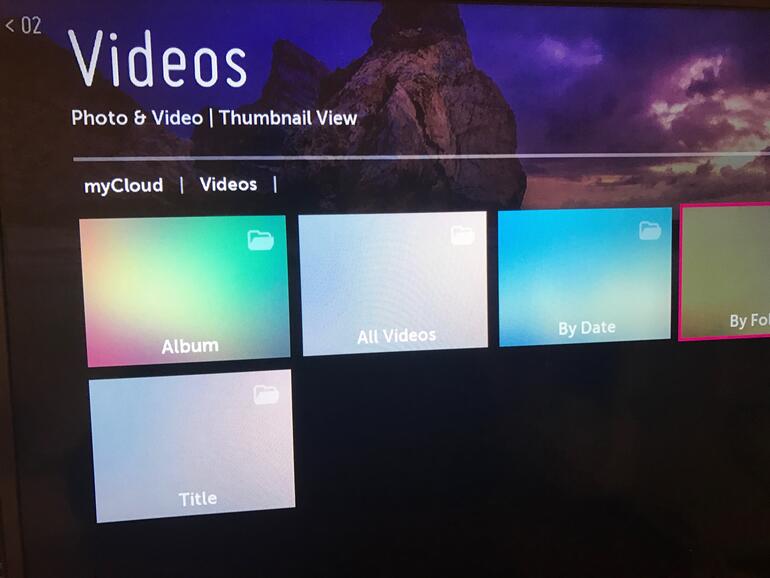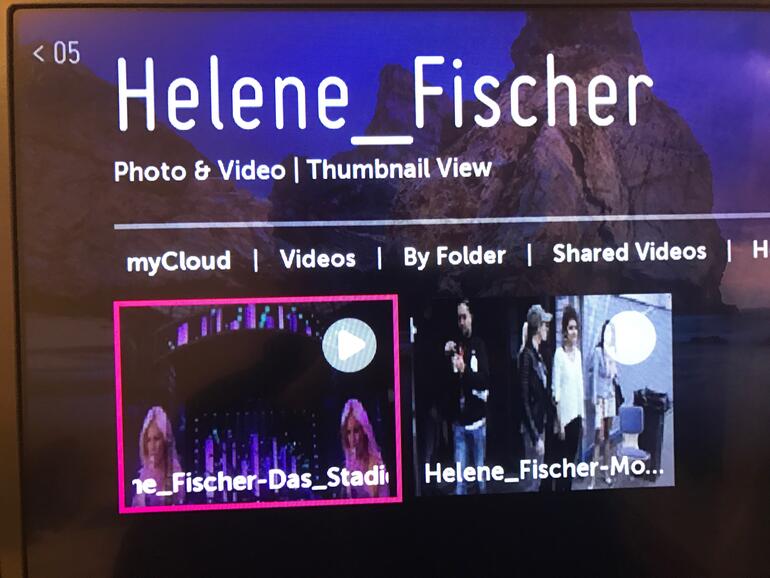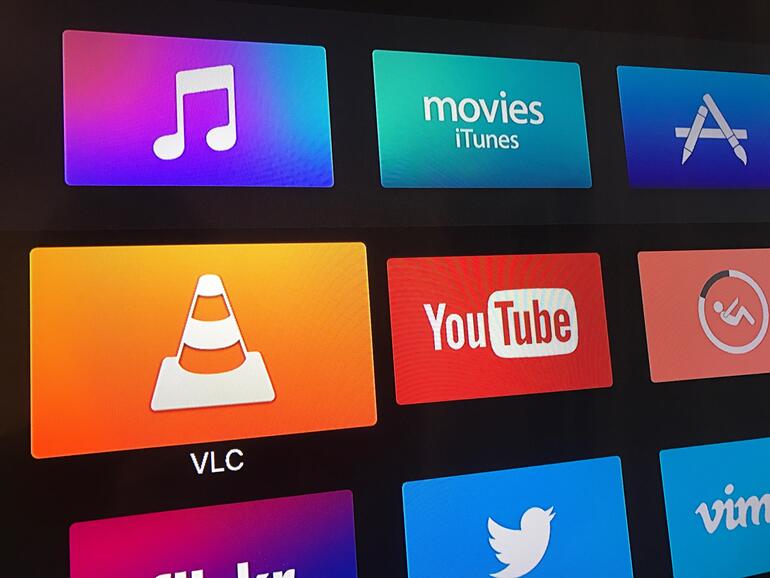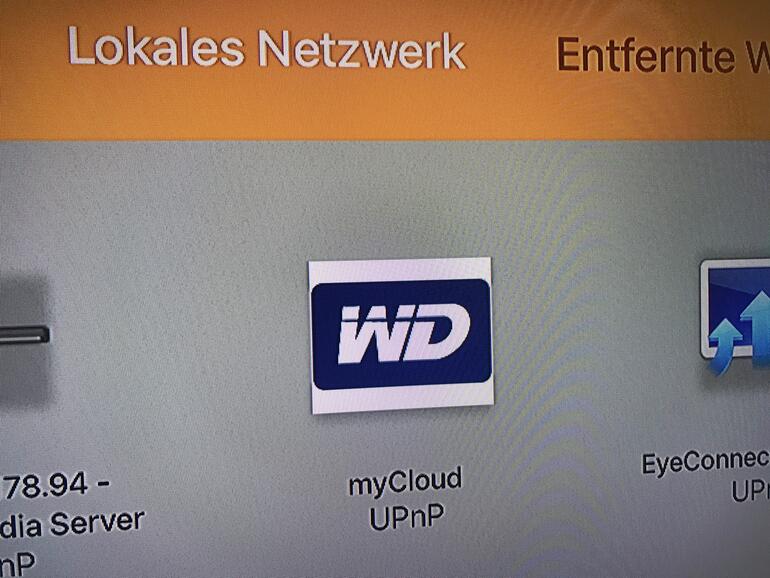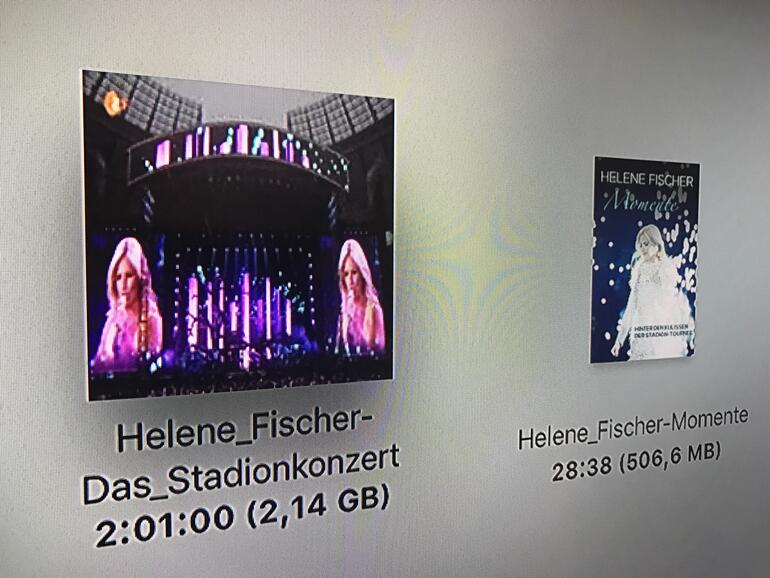Nachdem es bisher nur um Nutzer und Daten sowie Datensicherungen ging, dreht sich diesmal um den Genuss von Filmen und Musik mit dem WD My Cloud Mirror. Wie geben Musik mit Sonos wieder und schauen gespeicherte Filme am Smart-TV sowie mit Apple TV an. Um iTunes kümmern wir uns im nächsten Artikel, denn mit iTunes gibt es einige Besonderheiten. Es ist nicht so leicht wie mit Sonos, Smart-TV und Apple TV.

Am Sonos lassen sich Musikbibliotheken verknüpfen (Bild: Screenshot Matthias Parthesius) 
Einstellungen der Musikbibliothek: Über die Schaltfläche + fügst Du einen weiteren Musikordner hinzu (Bild: Screenshot Matthias Parthesius) 
Im Setup lässt sich ein Ordner auf einem NAS-Laufwerk angeben (Bild: Screenshot Matthias Parthesius) ![Der Pfad folgt der Windows-Konvention mit einem Backslash [alt][shift][7]](data:image/png;base64,iVBORw0KGgoAAAANSUhEUgAAAAEAAAABCAQAAAC1HAwCAAAAC0lEQVR42mP8Xw8AAoMBgDTD2qgAAAAASUVORK5CYII=)
Der Pfad folgt der Windows-Konvention mit einem Backslash [alt][shift][7] (Bild: Screenshot Matthias Parthesius) 
Bei den öffentlichen Verzeichnissen können Benutzername und Kennwort leer bleiben (Bild: Screenshot Matthias Parthesius) 
Das war es schon. Die Musikbibliothek ist eingerichtet (Bild: Screenshot Matthias Parthesius) 
Allerdings dauert die Indizierung eine kleine Weile ... (Bild: Screenshot Matthias Parthesius) 
... der Musikordner vom eigenen Mac kann jetzt entfernt werden (Bild: Screenshot Matthias Parthesius)
Musik am Sonos
Die Lautsprecher von Sonos lassen – abgesehen von AirPlay – kaum Wünsche offen. Streaming-Dienste wie Amazon Prime und Apple Music sind neben weiteren Services fest integriert. Bei der Einrichtung des Sonos am Mac forderte das Sonos-Programm eine Verknüpfung zum Musik-Ordner von iTunes an und änderte zugleich die Einstellungen im Kontrollfeld Energie sparen. Kurzum: Für Musik am Sonos muss der Mac laufen. Die Lösung ist es, die Musik auf dem WD My Cloud Mirror zu speichern und über Netzwerk auch mit dem Sonos zu spielen.
Filme am Smart-TV
Moderne TV-Geräte sind mit dem heimischen Netzwerk verbunden. Etwa um Mediatheken der Sender direkt anzusteuern oder für YouTube, Netflix und Amazon Prime. Neuere TV-Geräte besitzen Apps, die sich über das Protokoll UPnP auf die Suche nach Netzwerkdiensten begeben und Server von Medien im lokalen Netzwerk finden und öffnen können.
Einschalten und loslegen: Die grundlegende Einrichtung und Bedienung der eigenen persönlichen Cloud bedarf keiner vielen Worte. Diese Workshop-Serie widmet sich deshalb den Details, etwa der Verwendung als Tim-Machine-Backupmedium und die Nutzung der WD My Cloud Mirror im Gespann mit iTunes, Plex und weiteren Apps.
• WD My Cloud Mirror: Das bringt Personal Cloud Storage uns Mac-Anwendern
• Der Traum von der eigenen Cloud: WD My Cloud Mirror in Betrieb nehmen - so geht's
• WD My Cloud Mirror: Neue Nutzer anlegen - so geht's!
• WD My Cloud Mirror: So leicht funktioniert die Datensicherung via Time Machine
• WD My Cloud Mirror: So einfach funktioniert der Cloud-Zugriff via Browser oder App
• WD My Cloud Mirror: Wichtige Daten schützen via Backup
• So wird die WD My Cloud Mirror zur Smart-Home-Entertainment-Zentrale
• WD My Cloud Mirror: So funktioniert das Zusammenspiel mit iTunes und Apps
Auf diese Weise ist die Anbindung vom WD My Cloud Mirror eine Frage von wenigen Klicks auf der Fernbedienung am Fernseh-Gerät. Video-App öffnen: My-Cloud-System als Quelle auswählen, Video-Ordner ansteuern und die Wiedergabe vom ausgewählten Medium starten.
Multimediale Inhalte, die in der vorbereiteten Freigabe innerhalb von „Public“ auf dem WD My Cloud Mirror abgelegt sind, werden ohne Nutzerkennung und Passwort angezeigt und abgespielt. Wer also bei Filmen für Erwachsene seine Kinder schützen möchte, muss derartige Inhalte in seiner eigenen Freigabe ablegen.
Filme am Apple TV
Das Apple TV ist die Verbindung von Mac und iOS mit dem großen Bildschirm. Musik und Filme kommen aus dem Apple-Öko-System von iTunes und App-Store. Apple Music oder iTunes Match lauten die Quellen, der auf Streaming ausgelegten schwarzen Box von Apple. Seit es auf Apple TV auch Apps von Drittanbietern gibt, gibt es auch Apps mit denen sich Inhalte von Netzwerkfestplatten wiedergeben lassen. Das kann zum Beispiel die App VLC von VideoLAN sein. Der Zugang erfolgt ebenfalls über DLNA von der WD My Cloud Mirror.
Analog zum Smart-TV öffnest Du die VLC-App, wählst My-Cloud-System als Quelle aus, steuerst den Video-Ordner an uns startest die Wiedergabe vom ausgewählten Medium.
Plex Media Server am Apple TV
Eine Alternative zu VLC ist der Plex Media Server. Dieser setzt allerdings die Installation von Plex als App auf dem WD My Cloud Mirror voraus und zieht dann – neben der Konfiguration – die Installation der Plex-App auf Apple TV nach sich. Darum und um die Erweiterung unserer WD My Cloud Mirror mit zusätzlichen Apps wie Wordpress und Dropbox kümmern wir uns im nächsten Artikel.
Weiterführende Informationen zu Western Digitals Cloud-Lösung für die eigenen vier Wände finden sie direkt unter www.mycloud.com.
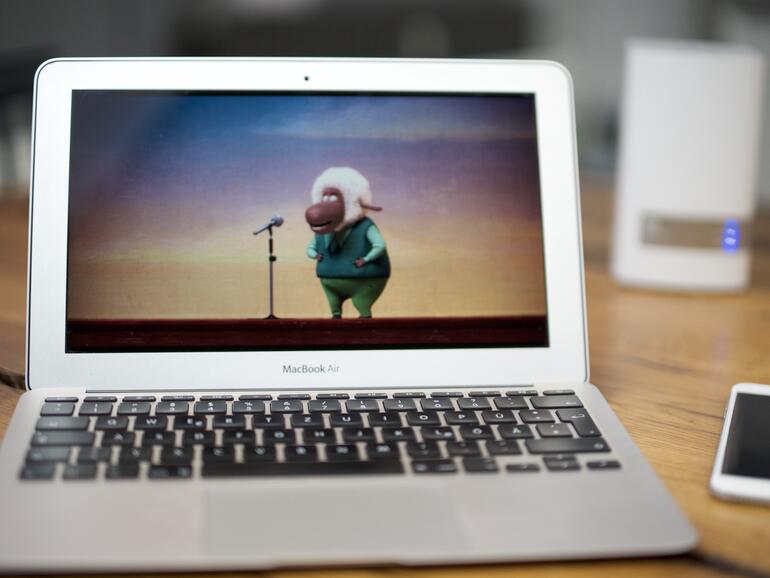
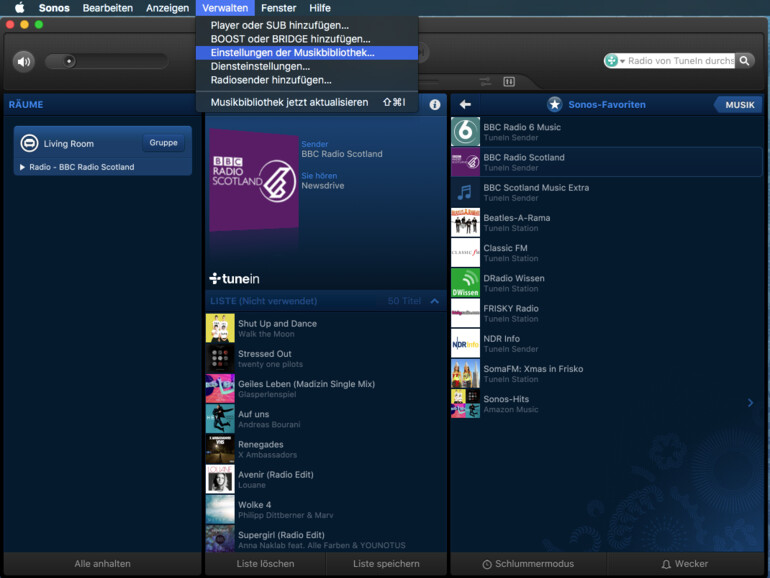
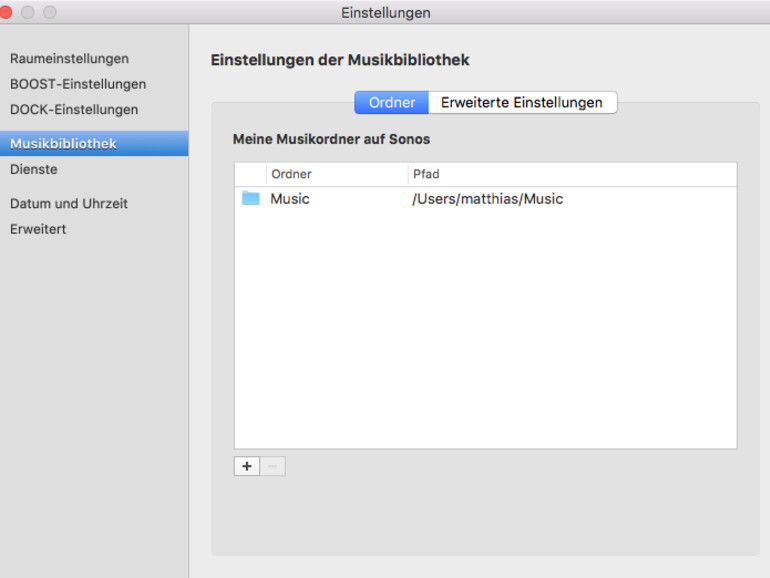
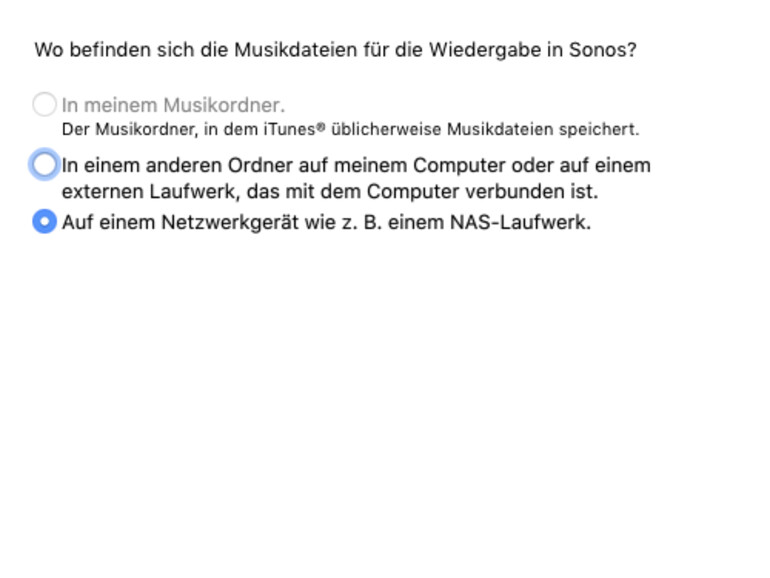
![Der Pfad folgt der Windows-Konvention mit einem Backslash [alt][shift][7]](https://www.maclife.de/media/maclife/styles/tec_frontend_large/public/images/editors/2016_47/image-85844--162203.png?itok=tqZMSZuO)